win7开启ie浏览器提示“服务器正在运行中”的解决方法
更新日期:2023-08-25 09:35:16
来源:投稿
手机扫码继续观看

电脑安装的win7旗舰版系统内置有IE浏览器,功能齐全,稳定且安全,赢得很多用户喜爱。最近有win7系统反馈说启动ie浏览器的时候,却弹出提示“服务器正在运行中”,这该怎么办?遇到这种情况只要把Background Intelligent Transfer Service服务关闭就可以恢复正常了。感兴趣或有需要的小伙伴一起阅读下文详细教程内容设置。
解决办法如下:
1、按下键盘上的快捷键Win+R键,打开运行窗口,在运行窗口中输入Services.msc,回车,打开服务列表窗口。如图所示:

2、在服务列表中找到Background Intelligent Transfer Service,双击它。如图所示:
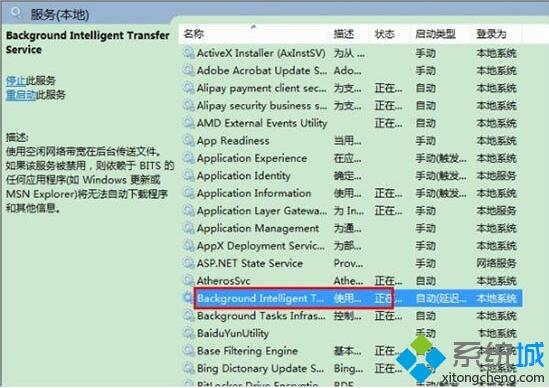
3、在弹出的窗口中点击“停止”按钮。如图所示:
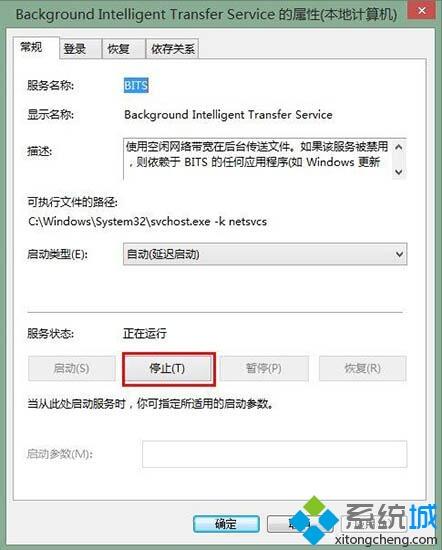
4、注意,该服务是后台智能传输服务,我们只需要停止它即可,而不要将其禁止。
5、现在,再去打开IE浏览器,就发现已经正常了。如图所示:
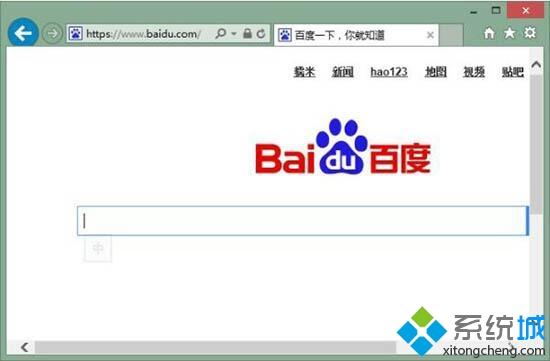
win7开启ie浏览器提示“服务器正在运行中”的解决方法分享到这里了,此方法同时也适用win7、win8.1、win10系统。
该文章是否有帮助到您?
常见问题
- monterey12.1正式版无法检测更新详情0次
- zui13更新计划详细介绍0次
- 优麒麟u盘安装详细教程0次
- 优麒麟和银河麒麟区别详细介绍0次
- monterey屏幕镜像使用教程0次
- monterey关闭sip教程0次
- 优麒麟操作系统详细评测0次
- monterey支持多设备互动吗详情0次
- 优麒麟中文设置教程0次
- monterey和bigsur区别详细介绍0次
系统下载排行
周
月
其他人正在下载
更多
安卓下载
更多
手机上观看
![]() 扫码手机上观看
扫码手机上观看
下一个:
U盘重装视频










